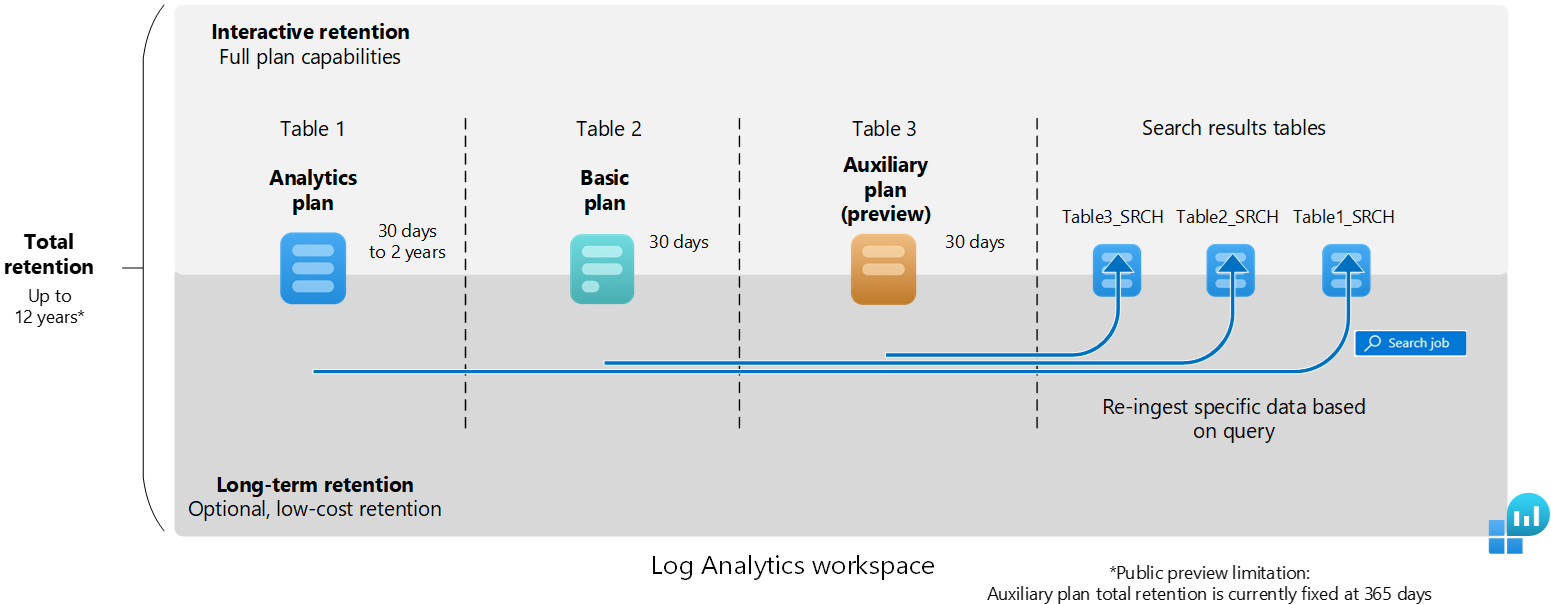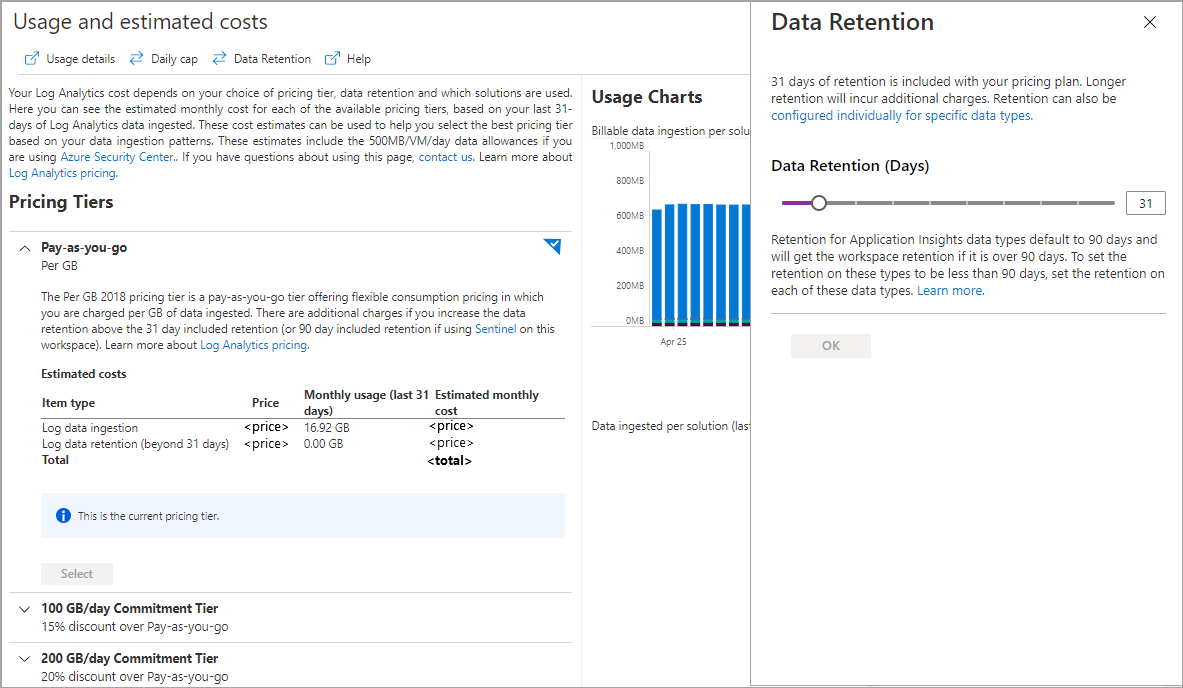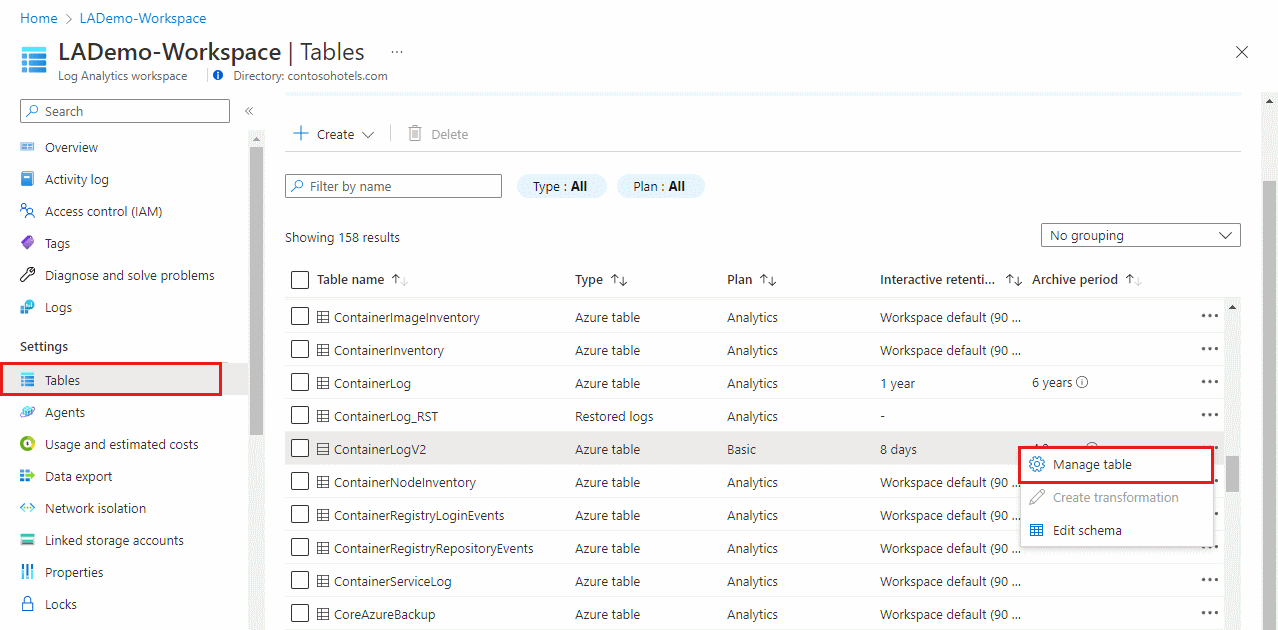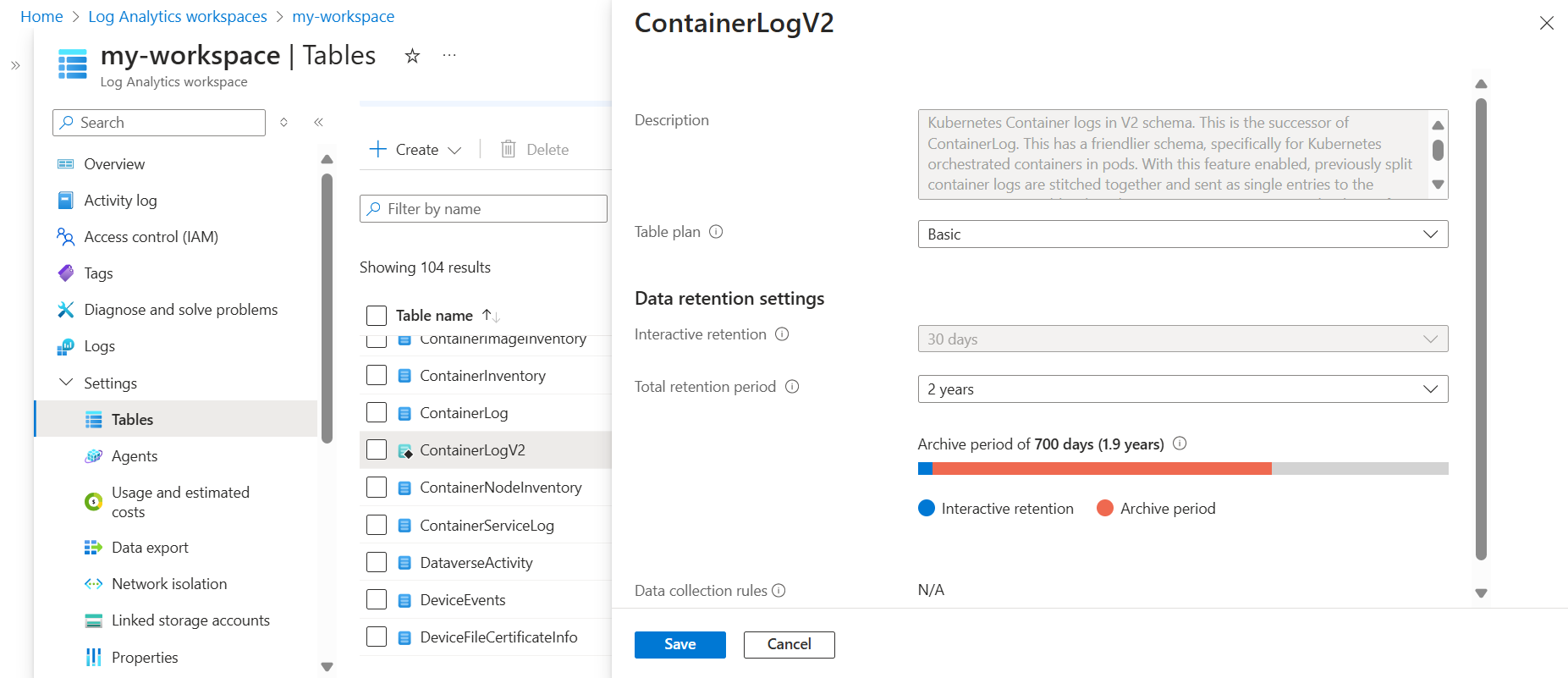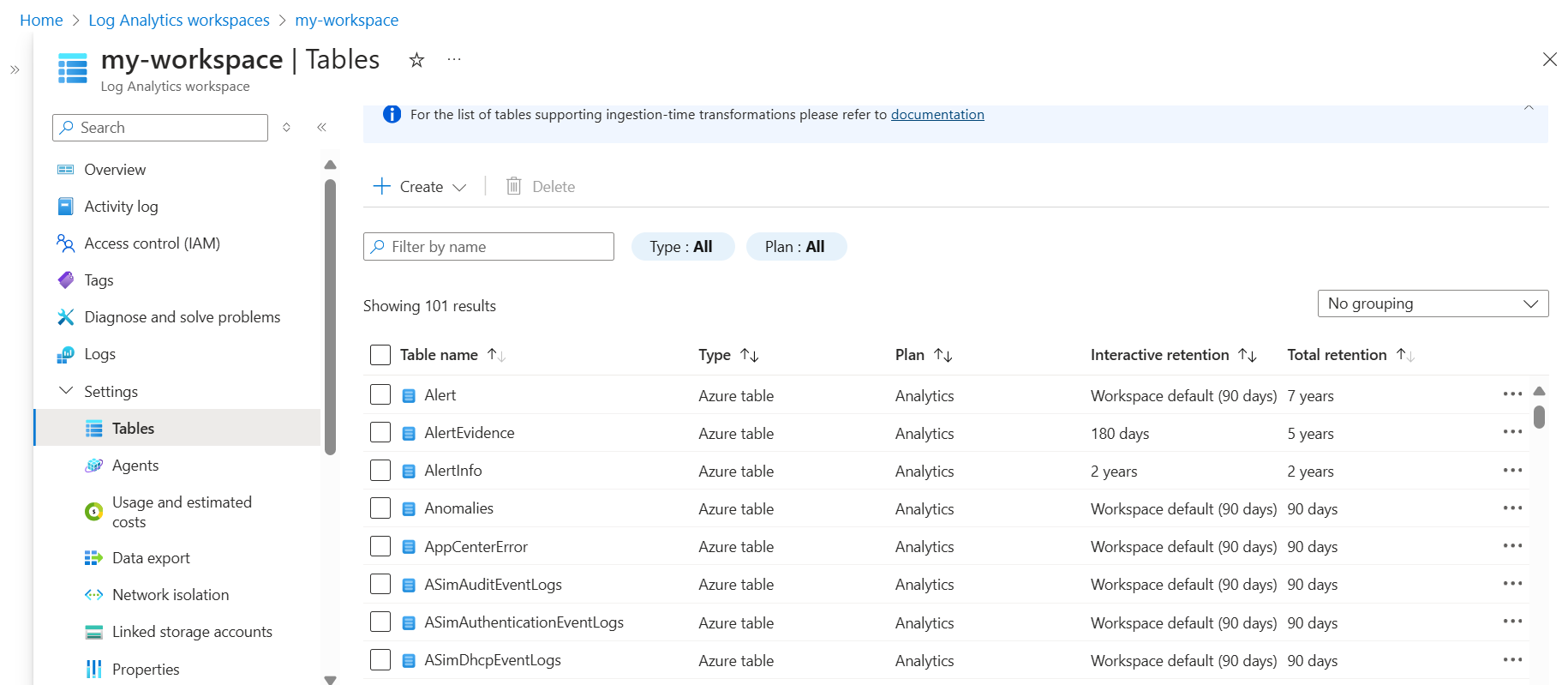Gestire la conservazione dei dati in un'area di lavoro Log Analytics
Un'area di lavoro Log Analytics conserva i dati in due stati:
- Conservazione interattiva: in questo stato, i dati sono disponibili per il monitoraggio, la risoluzione dei problemi e l'analisi quasi in tempo reale.
- Conservazione a lungo termine: in questo stato a basso costo i dati non sono disponibili per le funzionalità del piano di tabella, ma è possibile accedervi tramite processi di ricerca.
Questo articolo illustra come le aree di lavoro Log Analytics mantengono i dati e come gestire la conservazione dei dati delle tabelle nell'area di lavoro.
Conservazione interattiva, a lungo termine e totale
Per impostazione predefinita, tutte le tabelle in un'area di lavoro Log Analytics conservano i dati per 30 giorni, ad eccezione delle tabelle di log con conservazione predefinita di 90 giorni. Durante questo periodo, ovvero il periodo di conservazione interattivo, è possibile recuperare i dati dalla tabella tramite query e i dati sono disponibili per visualizzazioni, avvisi e altri servizi e funzionalità in base al piano di tabella.
È possibile estendere il periodo di conservazione interattivo delle tabelle con il piano di analisi fino a due anni. I piani Basic e Ausiliari hanno un periodo di conservazione interattivo fisso di 30 giorni.
Nota
È possibile ridurre il periodo di conservazione interattivo delle tabelle di Analisi a un massimo di quattro giorni usando l'API o l'interfaccia della riga di comando. Tuttavia, poiché 31 giorni di conservazione interattiva sono inclusi nel prezzo di inserimento, l'abbassamento del periodo di conservazione a meno di 31 giorni non ridurrà i costi.
Per conservare i dati nella stessa tabella oltre il periodo di conservazione interattivo, estendere la conservazione totale della tabella fino a 12 anni. Al termine del periodo di conservazione interattivo, i dati rimangono nella tabella per il resto del periodo di conservazione totale configurato. Durante questo periodo, ovvero il periodo di conservazione a lungo termine, eseguire un processo di ricerca per recuperare i dati specifici necessari dalla tabella e renderli disponibili per le query interattive in una tabella dei risultati della ricerca.
Funzionamento delle modifiche alla conservazione
Quando si riduce la conservazione totale di una tabella, i log di Monitoraggio di Azure attendono 30 giorni prima di rimuovere i dati, in modo da poter ripristinare la modifica ed evitare perdite di dati se si è verificato un errore nella configurazione.
Quando si aumenta la conservazione totale, il nuovo periodo di conservazione si applica a tutti i dati già inseriti nella tabella e non sono stati ancora rimossi.
Quando si modificano le impostazioni di conservazione a lungo termine di una tabella con dati esistenti, la modifica diventa effettiva immediatamente.
Esempio:
- È disponibile una tabella di Analisi esistente con 180 giorni di conservazione interattiva e nessuna conservazione a lungo termine.
- La conservazione interattiva viene modificata in 90 giorni senza modificare il periodo di conservazione totale di 180 giorni.
- Monitoraggio di Azure considera automaticamente i rimanenti 90 giorni di conservazione totale come conservazione a basso costo e a lungo termine, in modo che i dati di 90-180 giorni non vengano persi.
Autorizzazioni obbligatorie
| Azione | Autorizzazioni obbligatorie |
|---|---|
| Configurare la conservazione interattiva predefinita per le tabelle di Analytics in un'area di lavoro Log Analytics | Le autorizzazioni Microsoft.OperationalInsights/workspaces/write e microsoft.operationalinsights/workspaces/tables/write per l'area di lavoro Log Analytics fornite dal ruolo integrato di Collaboratore Log Analytics, ad esempio |
| Ottenere l'impostazione di conservazione per tabella per un'area di lavoro Log Analytics | Autorizzazioni Microsoft.OperationalInsights/workspaces/tables/read per le aree di lavoro Log Analytics fornite dal ruolo predefinito di Lettore di Log Analytics, ad esempio |
Configurare il periodo di conservazione interattivo predefinito delle tabelle di Analisi
Il periodo di conservazione interattivo predefinito di tutte le tabelle in un'area di lavoro Log Analytics è di 30 giorni. È possibile modificare il periodo interattivo predefinito delle tabelle di Analisi fino a due anni modificando l'impostazione di conservazione dei dati a livello di area di lavoro. Le tabelle Basic e Ausiliari hanno un periodo di conservazione interattivo fisso di 30 giorni.
La modifica dell'impostazione di conservazione dei dati a livello di area di lavoro predefinita influisce automaticamente su tutte le tabelle di Analisi a cui l'impostazione predefinita si applica ancora nell'area di lavoro. Se è già stata modificata la conservazione interattiva di una determinata tabella, tale tabella non è interessata quando si modifica l'impostazione di conservazione dei dati predefinita dell'area di lavoro.
Importante
Le aree di lavoro con conservazione di 30 giorni potrebbero mantenere i dati per 31 giorni. Se si necessita di conservare i dati per solo 30 giorni per rispettare un'informativa sulla privacy, configurare la conservazione predefinita dell'area di lavoro su 30 giorni usando l'API e aggiornare la proprietà immediatePurgeDataOn30Days dell'area di lavoro a true. Questa operazione è attualmente supportata solo usando l'API Aggiorna - Aree di lavoro.
Per impostare il periodo di conservazione interattivo predefinito delle tabelle di Analytics all'interno di un'area di lavoro Log Analytics:
Nel menu Aree di lavoro Log Analytics nel portale di Azure, selezionare la propria area di lavoro.
Selezionare Utilizzo e costi stimati nel riquadro sinistro.
Selezionare Conservazione dei dati nella parte superiore della pagina.
Spostare il dispositivo di scorrimento per aumentare o diminuire il numero di giorni e quindi selezionare OK.
Configurare la conservazione a livello di tabella
Per impostazione predefinita, tutte le tabelle con il piano dati di Analytics ereditano l'impostazione di conservazione interattiva predefinita dell'area di lavoro Log Analytics e non dispongono di conservazione a lungo termine. È possibile aumentare il periodo di conservazione interattivo delle tabelle di Analisi fino a 730 giorni con un costo aggiuntivo.
Per aggiungere la conservazione a lungo termine a una tabella con qualsiasi piano dati, impostare la conservazione totale fino a 12 anni (4.383 giorni). Il piano di tabella ausiliario è attualmente disponibile in anteprima pubblica, durante il quale la conservazione totale del piano è fissa a 365 giorni.
Nota
Attualmente, è possibile impostare la conservazione totale a un periodo di massimo 12 anni tramite il portale di Azure e l'API. L'interfaccia della riga di comando e PowerShell sono limitate a sette anni; il supporto per 12 anni sarà introdotto in futuro.
Per modificare l'impostazione di conservazione per una tabella nel portale di Azure:
Dal menu Aree di lavoro Log Analytics, selezionare Tabelle.
Nella schermata Tabelle sono elencate tutte le tabelle dell'area di lavoro.
Selezionare il menu di scelta rapida per la tabella da configurare e selezionare Gestisci tabella.
Configurare le impostazioni di conservazione interattiva e conservazione totale nella sezione Impostazioni di conservazione dei dati della schermata di configurazione della tabella.
Ottenere le impostazioni di conservazione per tabella
Per visualizzare le impostazioni di conservazione di una tabella nel portale di Azure, dal menu Aree di lavoro Log Analytics selezionare Tabelle.
La schermata Tabelle mostra i periodi di conservazione interattiva e totale per tutte le tabelle nell'area di lavoro.
Cosa accade ai dati quando si elimina una tabella in un'area di lavoro Log Analytics?
Un'area di lavoro Log Analytics può contenere diversi tipi di tabelle. Ciò che accade quando si elimina la tabella è diverso per ciascun tipo:
| Tipo di tabella | Conservazione dei dati | Consigli |
|---|---|---|
| Tabella di Azure | Una tabella di Azure contiene log da una risorsa di Azure o da dati richiesti da un servizio o una soluzione di Azure e non può essere eliminata. Quando si arresta lo streaming dei dati dalla risorsa, dal servizio o dalla soluzione, i dati rimangono nell'area di lavoro fino alla fine del periodo di conservazione definito per la tabella. | Per ridurre al minimo gli addebiti, impostare la conservazione a livello di tabella su quattro giorni prima di interrompere lo streaming dei log nella tabella. |
Tabella log personalizzata (table_CL) |
Elimina temporaneamente la tabella fino alla fine del periodo di conservazione a livello di tabella o del periodo di conservazione predefinito dell'area di lavoro. Durante il periodo di eliminazione temporanea, si continua a pagare per la conservazione dei dati ed è possibile ricreare la tabella e accedere ai dati configurando una tabella con lo stesso nome e schema. Quattordici giorni dopo l'eliminazione di una tabella personalizzata, Monitoraggio di Azure rimuove la configurazione di conservazione a livello di tabella e applica la conservazione predefinita dell'area di lavoro. | Per ridurre al minimo gli addebiti, impostare la conservazione a livello di tabella su quattro giorni prima di eliminare la tabella. |
Tabella dei risultati della ricerca (table_SRCH) |
Elimina immediatamente e definitivamente la tabella e i dati. | |
Tabella ripristinata ((table_RST) |
Elimina la cache ad accesso frequente di cui è stato effettuato il provisioning per il ripristino, ma i dati della tabella di origine non vengono eliminati. |
Tabelle di log con conservazione predefinita di 90 giorni
Per impostazione predefinita, le tabelle Usage e AzureActivity mantengono i dati per almeno 90 giorni senza costi. Quando si aumenta la conservazione dell'area di lavoro a più di 90 giorni, si aumenta anche la conservazione di queste tabelle. Per queste tabelle non sono inoltre previsti addebiti per l'inserimento di dati.
Anche le tabelle correlate alle risorse di Application Insights mantengono i dati per 90 giorni senza costi. È possibile modificare singolarmente la conservazione di ognuna di queste tabelle:
AppAvailabilityResultsAppBrowserTimingsAppDependenciesAppExceptionsAppEventsAppMetricsAppPageViewsAppPerformanceCountersAppRequestsAppSystemEventsAppTraces
Modello di determinazione prezzi
L'addebito per l'aggiunta di conservazione interattiva e conservazione a lungo termine viene calcolato in base al volume di dati conservati, in GB e al numero o ai giorni per cui si conservano i dati. I dati di log con _IsBillable == false non sono soggetti ad addebiti per l'inserimento o la conservazione.
Per altre informazioni, vedere Prezzi di Monitoraggio di Azure.
Passaggi successivi
Altre informazioni su: